 怎么将移动硬盘数据备份至电脑?四个可以选择尝试的方法
怎么将移动硬盘数据备份至电脑?四个可以选择尝试的方法
随着科技进步,移动硬盘已逐渐成为大家工作生活中的重要角色。因为与其它一些常见设备相比,移动硬盘具有更大的存储空间,并且在数据传输的过程中,也不易因为自己的传输特性问题,导致一些额外问题的发生。但是,有存储的需求,就会出现数据丢失的问题,如果说平时不执行好备份的操作,发生类似问题的概率还是比较高的。那么,怎么将移动硬盘数据备份至电脑呢?请不要担心,下面就来介绍四个可以选择手动尝试的方法,一起来看下吧。

方案一:手动复制粘贴
目前,将移动硬盘备份至电脑的方法有很多,而选择手动复制的方法,还是能够做到操作简单便捷的。只需将移动硬盘连接电脑,再打开文件资源管理器,便可直接将所需备份的文件或文件夹拖至指定位置进行轻松备份。此种方法简便易行,无需借助其他工具,尤其适用于存储较少量的数据。当然,如果要备份大量数据,则可能略感繁重,而且可能出现丢落或错误操作的风险。

方案二:系统自带功能
多款操作系统均配备实用的备份工具,如Windows中的简单易用的“文件历史记录”。只需轻松按下按钮并设定定期备份,便可快速找回任何过去时间段的文件。但需留意,此类系统预设的工具可能强度有限,难以满足更多元复杂的备份需求,如将文档存储至云端或者自定义个性化备份计划等等。不过,在选择这个方法的时候有一点需要注意的:那就是在具体的执行过程中,需要先行测试一下,因为其操作的难度是这几个方法中最为困难的。

方案三:使用专业软件
如今市场上有很多优秀的备份软件供您选择,例如广受好评的“Disksync”产品,它们的功能特性非常丰富和实用。它支持全盘备份、增量备份以及自动定时备份等多种方式,并且可以让您安心地把备份文件保管在本地硬盘、网络存储空间,或者云端服务器中。借助这些得力助手,您可以放心无忧地维护重要数据,轻松应对各项备份任务带来的挑战。
首先,将需要备份数据的移动硬盘设备连接到电脑上,直接运行“Disksync”软件,并在主界面新建一个备份的任务,也就是对数据当前位置、软件传输方式、数据保存目录等进行设置。新建好之后,可以查看一下具体的设置,确认好直接点击右侧“开始备份”操作即可。当然了,目前能够选择的备份软件还有很多,您也可以根据自己的情况尝试。
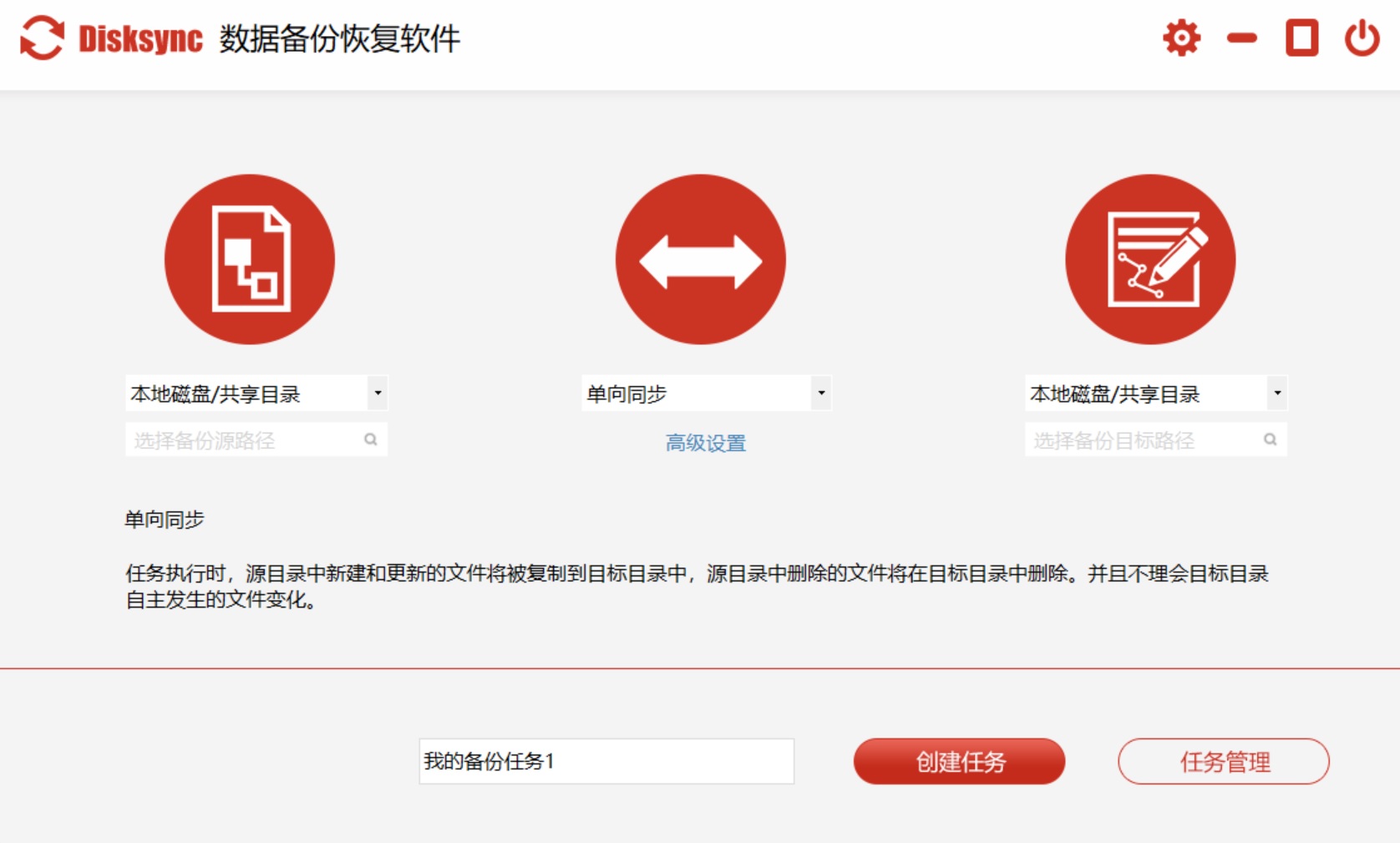
方案四:云端功能备份
随着云计算的快速发展成熟,越来越多的朋友转为青睐云备份服务。借助前沿的云储存科技,我们能轻松地完成各种设备间的数据实时同步和分享。比如Google Drive和Dropbox这类优秀的云平台,都提供了方便易用的客户端软件。你只需轻轻一拖,就能把移动硬盘中的数据上传到指定路径,实现云端与本地数据的自主同步。但请注意,并不是每个人都适合利用云备份服务,这可能受到网络速度限制或对个人信息保护的需求影响。

关于如何将移动硬盘数据备份至电脑,其实有许多方式可以选择。例如手动复制粘贴,即可用于少量数据的转移;另一方面,合理运用操作系统资源管理器也足够常用,只是功能可能较为单一;相较而言,第三方备份软件功能更全面,操作更为灵活;而云备份则可实现跨设备之间的同步与共享。所以,选择何种方法需要根据大家具体的需求和现实情况来决定。期待这篇文章能为您带来些许启示。温馨提示:如果您在使用Disksync这款软件的时候遇到问题,请及时与我们联系,祝您移动硬盘数据备份至电脑操作成功。


